Tường thuật thông qua Trung tâm dễ truy cập
Để đến Tường thuật, hãy nhấn phím Win, nhập (không có dấu ngoặc kép) “Cài đặt” và nhấn Enter. Nhấp vào nhóm có tiêu đề “Dễ truy cập”. Theo mặc định, cài đặt Dễ truy cập đi kèm với cài đặt Hiển thị được chọn, vì vậy bạn muốn nhấp vào “Trình tường thuật”, xuất hiện khoảng nửa dưới bên trái của cửa sổ: (Xem Hình 1)
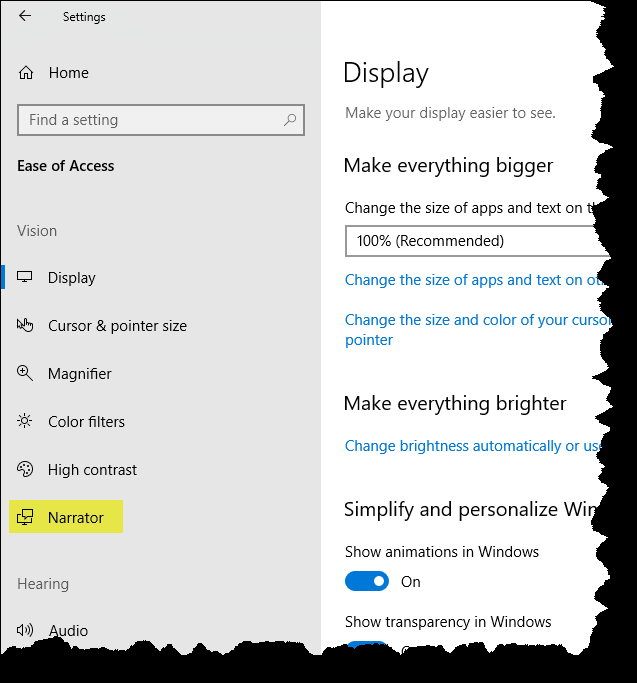
Hình 1. Chọn Trình tường thuật trong Trung tâm Dễ truy cập.
Có rất nhiều cài đặt bạn có thể định cấu hình cho Trình tường thuật. Đối với người mới bắt đầu, bạn có thể chọn để Trình tường thuật bắt đầu và dừng bằng chuỗi phím tắt Win + Ctrl + Enter để không phải vào Cài đặt để tắt và bật Trình tường thuật. Bạn có thể bắt đầu Trình tường thuật trước hoặc sau khi đăng nhập. Bạn có thể tùy chỉnh giọng nói của Trình tường thuật bằng cách chọn một trong các giọng nói tích hợp sẵn hoặc bằng cách thêm các giọng nói khác. Và bất kể giọng nói bạn chọn là gì, bạn có thể đặt tốc độ, cao độ và âm lượng của giọng nói đó.
Trình tường thuật có thể được tinh chỉnh để nói những gì bạn cần nói — không quá nhiều và cũng không quá ít. Bạn thực hiện việc này bằng cách bật hoặc tắt từ các lựa chọn sau:
Nghe các ký tự khi bạn nhập
Nghe các từ khi bạn nhập
Nói lỗi Trình tường thuật
Nghe các tín hiệu âm thanh khi bạn thực hiện một hành động
Nghe gợi ý về cách tương tác với các nút và nút điều khiển
Có sáu cấp độ chi tiết mà Trình tường thuật cung cấp về văn bản và bạn có thể chọn cấp độ chi tiết phù hợp với mình. Chúng bao gồm từ “Chỉ văn bản” cho đến “Thông tin về bố cục và hoạt ảnh”.
Ngoài ra còn có sáu mức ngữ cảnh mà Trình tường thuật cung cấp cho các nút và các điều khiển khác. Chúng bao gồm từ “Không có ngữ cảnh” cho đến “Toàn bộ ngữ cảnh của điều khiển cũ và mới”.
Bạn có thể điều chỉnh thứ tự đọc ngữ cảnh cho các nút và các điều khiển khác bằng cách đặt nó thành trước hoặc sau các điều khiển.
Trình tường thuật có con trỏ riêng, là phần trình bày bằng đồ họa về vị trí tập trung của Trình tường thuật. Bạn có thể chọn hiển thị hoặc tắt con trỏ Trình tường thuật. Bạn cũng có thể đặt điểm chèn văn bản theo sau con trỏ Trình tường thuật khi ở trên văn bản có thể chỉnh sửa và bạn có thể đồng bộ tiêu điểm Trình tường thuật và tiêu điểm hệ thống. Bạn cũng có thể đọc và tương tác với màn hình bằng chuột.
Có một hệ thống chữ nổi cho Trình tường thuật, nhưng tính đến thời điểm viết bài này, nó vẫn đang trong bản phát hành beta, vì vậy tôi sẽ đợi cho đến khi nó hết beta trước khi viết bất kỳ điều gì về hệ thống này.
Một cặp cài đặt cuối cùng cho phép bạn (1) kích hoạt các phím trên bàn phím cảm ứng khi bạn nhấc ngón tay ra khỏi phím và (2) khóa phím Trình tường thuật để bạn không phải nhấn phím này cho mỗi lệnh.
Mẹo này (13576) áp dụng cho Windows 10.